Bản ghi Skype for Business họp của bạn được lưu trong thư mục Video > bản ghi Lync . Nếu bạn muốn thay đổi vị trí, hãy bấm Duyệt và chọn một thư mục khác.
Lưu ý: Việc lưu bản ghi vào ổ đĩa được ánh xạ hoặc vị trí mạng không được hỗ trợ Skype for Business.
-
Mở Trình quản lý Ghi. Từ cửa sổ chính của Skype for Business, hãy bấm vào menu công cụ và chọn Trình quản lý Ghi.
-
Bấm Duyệt.
-
Tìm thư mục mà bạn muốn lưu các bản ghi của bạn.
-
Đặt tên cho thư mục và bấm OK.
Hãy nhớ rằng tất cả các bản ghi trong tương lai của bạn sẽ được lưu trong vị trí mới. Nếu bạn đổi ý, bạn luôn có thể trở lại và chọn một thư mục khác.
Bạn cũng có thể thay đổi độ phân giải của bản ghi (theo mặc định là độ phân giải cao 720 điểm ảnh). Hãy nhớ, bạn chọn độ phân giải càng cao, kích cỡ tệp bản ghi sẽ càng lớn. Vì vậy nếu bạn muốn có các tệp kích cỡ nhỏ hơn, hãy chọn độ phân giải thấp hơn.
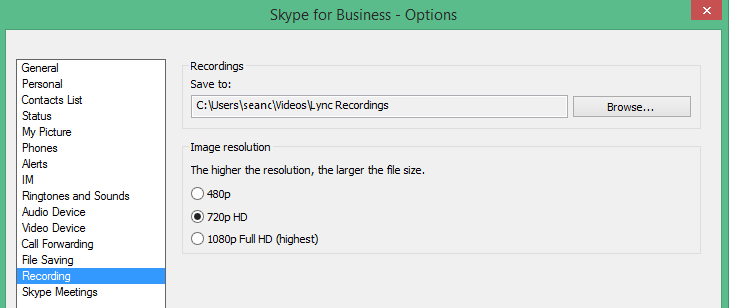
Mẹo: Bạn cũng có thể phát hành lại bản ghi lại với độ phân giải mới từ Trình quản lý Ghi Skype for Business.










